正常情况下,当我们将U盘、移动硬盘等USB设备连接电脑时,便可以直接打开使用。但有时电脑却无法识别USB设备,会出现“未知的USB设备”的提示。那么这是怎么回事呢?我们又该如何解决这个问题呢?下面我们就一起来学习一下吧。
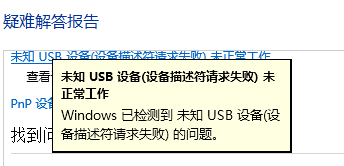
U盘设备损坏
U盘、移动硬盘等移动储存设备拥有较高的便携性和移动性,这也就导致了它的设备损耗非常大,经常会出现接触不良的情况。而当U盘或接口出现损坏时,就可能出现“未知的USB设备”的提示。
这时我们可以尝试更换电脑或U盘进行连接,查是否为硬件设备问题。

U盘驱动异常
当U盘驱动异常时就会影响U盘的正常使用,可能会导致“未知的USB设备”的出现。U盘驱动异常包括U盘驱动未安装、U盘驱动不兼容、U盘驱动与系统冲突等。
我们可以尝试通过检查“设备管理器”上的“通用串行总线控制器”进行排查。重新安装或更新后,重启电脑,再次连接U盘查看问题是否解决。
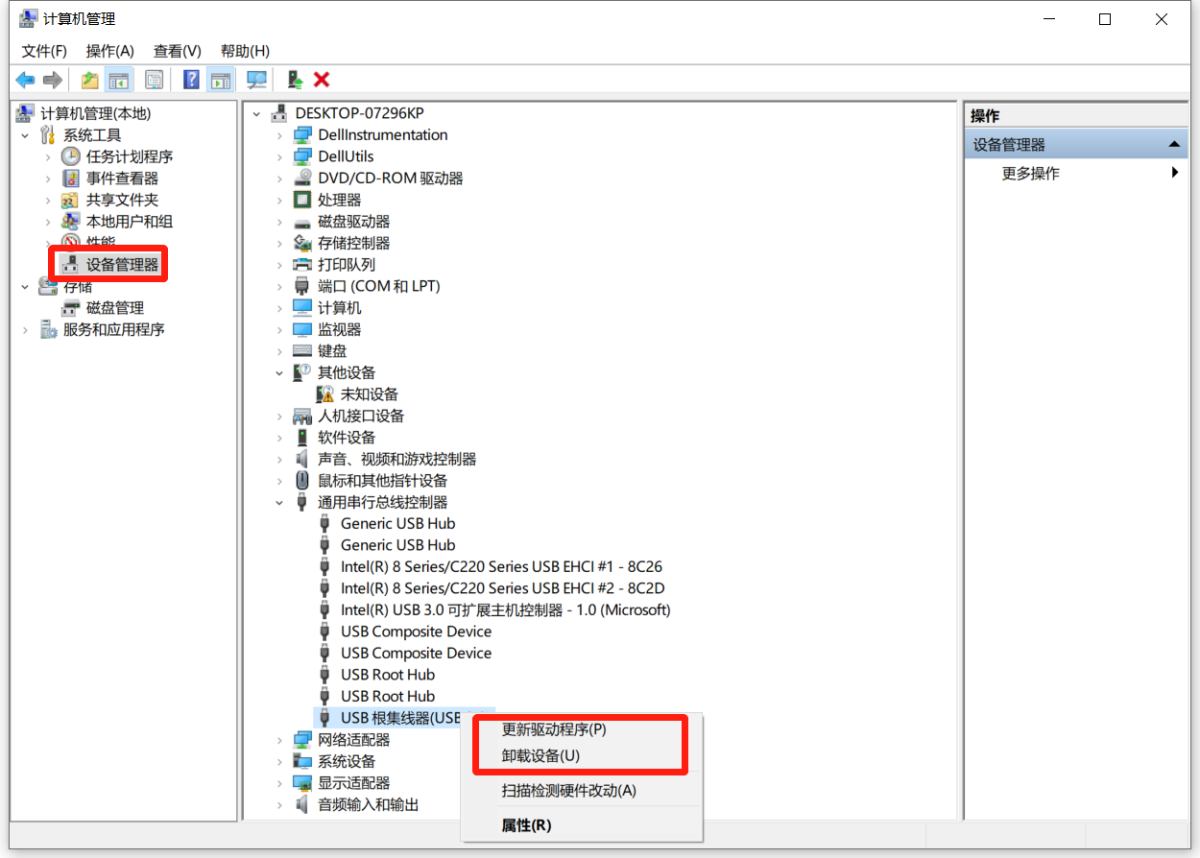
USB端口供电不足
除了U盘会损坏之外,USB接口同样会出现问题,最常见的除了硬件损坏之外,就是供电不足问题了。当U盘连接电脑,而USB端口因为电脑主板老化而供电不足,就可以出现U盘无法正常运行,导致“未知的USB设备”的出现。
我们可以打开电脑“设备管理器”,在“通用串行总线控制器”中右键点击“USB根集线器”选择“属性”,在“电源管理”中取消勾选“允许计算机关闭此设备已解约电源”。随后尝试重新连接U盘查看是否可以正常使用。
Plug and Play服务项未启动
Plug and Play是即插即用服务,禁用后可能会影响USB接口的使用,从而导致“未知的USB设备”的出现。
我们在电脑的搜索框中搜索并点击“服务”应用,在服务详情页面中,找到并右键点击“Plug and Play”选项,选择“属性”。
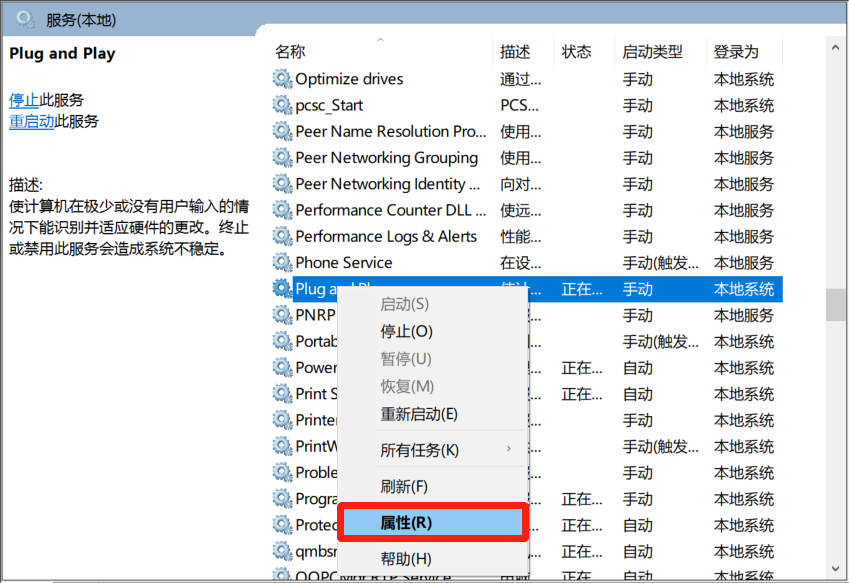
如其启动状态为“禁用”,则可以将其改为“自动”,随后重新连接U盘查看是否恢复正常。
以上就是电脑显示“未知的USB设备”的解决办法,上述方法不仅仅适用于U盘,当其他USB设备连接电脑后出现“未知的USB设备”,也可以尝试使用文中所述方法进行解决。
免责声明:素材源于网络,如有侵权,请联系删稿。











